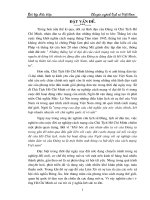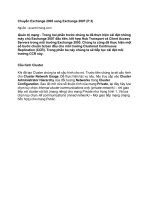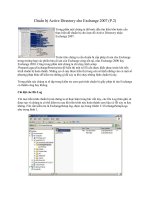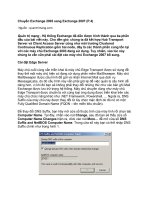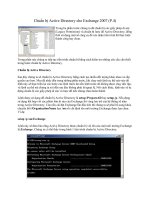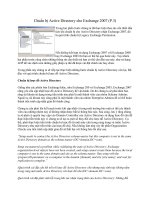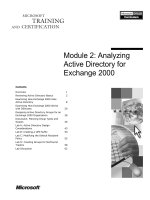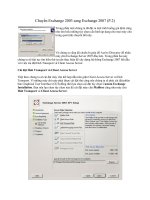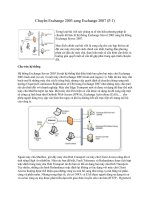Chuẩn bị Active Directory cho Exchange 2007 (P.2)
Bạn đang xem bản rút gọn của tài liệu. Xem và tải ngay bản đầy đủ của tài liệu tại đây (690.47 KB, 9 trang )
Chuẩn bị Active Directory cho Exchange 2007 (P.2)
Trong phần một chúng ta đã bước đầu tìm hiểu bốn bước cần
thực hiện để chuẩn bị cho lược đồ Active Directory nhận
Exchange 2007.
Trước tiên chúng ta cần chuẩn bị cấp phép di sản cho Exchange
trong trường hợp các phiên bản di sản của Exchange cùng tồn tại, như Exchange 2000 hay
Exchange 2003. Cũng trong phần một chúng ta chỉ chạy lệnh setup
/PrepareLegacyExchangePermissions để hiển thị một số lỗi cần được khắ
c phục trước khi tiến
trình chuẩn bị hoàn thành. Những sự cố này được hiển thị trong cửa sổ lệnh những còn có một số
phương pháp khác để kiểm tra những gì đã xảy ra khi chạy những lệnh chuẩn bị này.
Trong phần này chúng ta sẽ tập trung kiểm tra xem quá trình chuẩn bị giấy phép di sản Exchange
có thành công hay không.
Cài đặt các file Log
Với mọi tiến trình chuẩn bị mà chúng ta sẽ thực hiện trong bài viết này, các file Log (bản ghi) sẽ
được tạo và chúng ta có thể kiểm tra sau khi tiến trình này hoàn thành xem liệu có lỗi xảy ra hay
không. File cần kiểm tra là ExchangeSetup.log, được tạo trong folder C:\ExchangeSetupLogs
như trong hình 1.
Hình 1: Folder ExchangeSetupLog.
Nếu mở file ExchangeSetup.log trong Notepad bạn sẽ thấy những lỗi và cảnh báo tương tự trong
file văn bản mà chúng ta đã từng thấy trong cửa sổ lệnh (trong phần một). Những lỗi này được tô
sáng trong hình 2.
Hình 2: Những lỗi hiển thị trong file ExhcangeSetup.log.
Bạn cần lưu ý rằng một số lỗi đã ẩn những lỗi khác mà có thể xuất hiện trong hệ thống Exchange
di sản. Ví dụ, Khi bổ sung tài khoản đang sử dụng vào nhóm Enterprise Admins và chuyển hệ
thống Exchange di sản sang node tự nhiên, rồi chạy lại lệnh setup
/PrepareLegacyExchangePermissions sẽ gây ra một lỗi mới như trong hình 3. Có nghĩa là một
hay nhiều máy chủ Exchange 2003 trong hệ thống di sản đã không được cài đặt phiên bản
Exchange 2003 SP2. Do đó bạn cần đảm bảo đã lưu trữ đầy đủ hệ thống Exchange di sản và khắc
phục mọi l
ỗi có thể gây cản trở cho quá trình chuẩn bị các giấy phép Exchange di sản trước khi
chạy lệnh này. Nếu không làm như vậy bạn cần chạy lệnh này lặp lại nhiều lần để phát hiện mọi
lỗi còn bỏ sót.
Hình 3: Lỗi vẫn còn tồn tại trong Exchange 2003 SP2.
Sau cùng bạn sẽ có thể chạy lệnh setup /PrepareLegacyExchangePermissions thành công như
trong hình 4. Tuy nhiên bạn cần lưu ý cảnh báo liên quan tới việc .NET Framework 2.0 SP1 vẫn
tồn tại chúng tỏ trong tường hợp này lời cảnh bảo không thực sự gây cản trở cho tiến trình.
Hình 4: Tiến trình cấp phép di sản thực hiện thành công.
Kiểm tra nhóm Permissions
Dù đã nhận được thông báo thực hiện thành công tại c
ửa sổ lệnh, nhưng làm thế nào để chúng ta
có thể xác nhận được rằng quá trình chuẩn bị cấp phép di sản đã thành công? Cần nhớ rằng
những file Log rất hữu dụng trogn những trường hợp kiểu này như chúng ta đã nhắc đến ở phần
một. Trước tiên bạn hãy vào file ExchangeSetup.log và kiểm tra những tiến trình đã hoàn thành
mà không có lỗi.
Tiếp theo, lưu ý rằng Microsoft đã cung cấp các thông tin chi tiết trên Access Control Entries
(ACE) được bổ sung khi thực hiện tiến trình này. Vấn đề còn lại là lằm thế nào để chúng ta xác
định được rằng những ACE này đã được bổ sung. Hãy kiểm tra lại file ExchangeSetup.log được
tạo trong quá trình cài đặt các cấp phép Exchange di sản. Một đoạn trích của file này được thể
hiện trong hình 5. Bạn cần cài đặt Notepad với tùy chọn Word Wrap để có thể kiểm tra mọi mục
trong file Log này.
Hình 5: Các mục ACE trong ExchangeSetup.log.
Những gì bạn thấy trong hình 5 là nhiều loại ACE khác nhau đã được áp dụng. Kiểm tra mục đầu
tiên được liệt kê bạn sẽ thấy ACE WriteProperty đã được bỏ sung vào miền
(DC=neilhobson,DC=com). Ngoài ra khi kiểm tra Globally Unique Identifier (GUID) bạn có thể
thấy ở phía cuối của mục này giống như những gì bạn sẽ thấy ở phần sau trong bài viết này.
GUID này là 1f298a89-de98-47b8-b5cd-572ad53d267e. Nếu kiểm tra phía cuối của file Log này
bạn có thể thấy ACE ReadProperty và WriteProperty đã được áp dụng cho đối tượng
AdminSDHolder.
Bạn có thể sử dụng LDP trong Windows Support Tools để kiểm tra các ACE được bổ sung bởi
tiến trình chuẩn bị giấy phép di sản. Trong bài viết này chúng ta sẽ không đi sâu vào việc tìm
hiểu mọi ACE được bổ sung mà chỉ tập trung vào hai trong số các ACE này gồm WriteProperty
trên miền đối tượng và nhóm ReadProperty/WriteProperty trên đối tượng AdminSDHolder.
Trước tiên chúng ta sẽ tìm hiểu ACE được bổ sung vào miền đối tượng.
•
Chạy LDP.EXE.
•
Tại cửa sổ LDP, click vào nút Connection rồi nhấn tiếp Connect…
•
Trong cửa sổ Connect, nhập tên của Domain Controller gốc rồi nhấn OK như trong
hình 6.
Hình 6: Cửa sổ Connect của LDP.
•
Khi trở lại cửa sổ LDP chính, click vào Connection rồi nhấn tiếp vào Bind…
•
Trong cửa sổ Bind, nhập tên người dùng, mật khẩu và miền của một tài khoản người
dùng đã được cấp phép, như tài khoản quản trị của miền gốc như trong hình 7.
Hình 7: Cửa sổ Bind của LDP.
•
Bảng bên phải sẽ thông tin cho biết bạn đã được thẩm định quyền. Click vào View rồi
Tree, và trong cửa sổ Tree View hãy để trường BaseDN rồi nhấn OK.
•
Trở lại cửa sổ chính của LDP bạn sẽ thấy miền gốc được liệt kê ở phía trên của bảng bên
trái như trong hình 8.